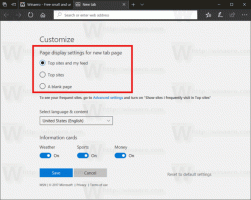Ota Proton Context Menu käyttöön Mozilla Firefox Nightly -sovelluksessa
Näin otat Proton Context Menu käyttöön Firefox Nightlyssa.
Äskettäin päivitetyn välilehtipalkin ja päävalikon lisäksi Firefoxin kehittäjät ovat suunnitelleet uudelleen lisäkäyttöliittymäelementtejä selaimeen. Jos tietokoneellesi on asennettu Firefox Nightly, voit tarkistaa uusimmat Proton UI -päivitykset, mukaan lukien useat kontekstivalikot ja varhaiset päivitykset osoitepalkkiin.
Mozilla aikoo päivittää Firefox-selaimen ulkoasun vuonna 2021 Firefox-versiolla 89. Selaimen Nightly-versio saa merkittäviä käyttöliittymämuutoksia, jotka kaikki ovat osa tulevaa Proton UI peruskorjaus.
Uusi "Proton"-käyttöliittymä näyttää modernilta, ja se saa myös uusia ominaisuuksia, kuten pystysuorat välilehdet ja välilehtien ryhmittelyn. Osa muutoksista on jo testattavissa. Olemme jo arvioineet Uusi välilehti -sivu, päävalikko, ja välilehtipalkki.
Protonin kontekstivalikot
Uudet lisäykset olemassa oleviin Proton UI -elementteihin sisältävät joukon kontekstivalikoita. Esimerkiksi välilehden kontekstivalikko, sivun kontekstivalikko ja korostetun tekstin kontekstivalikko. Nämä valikot ovat nyt tilavampia, mikä helpottaa niiden käyttöä kosketusnäytöllisissä laitteissa. Lisäksi ne näyttävät nykyaikaisemmilta ja muistuttavat Windows 10:n tulevia käyttöliittymämuutoksia. Voit verrata päivitettyä mallia aiempaan versioon (tällä hetkellä saatavilla Stable-kanavalla) alla olevissa kuvakaappauksissa.
Firefoxin Proton-käyttöliittymä ei ole valmis yleiseen käyttöön. Siksi kehittäjät pitävät sen piilossa useiden lippujen takana Tietoja: config -osio. Ne ovat saatavilla vain Firefox Nightly.
Proton-kontekstivalikon ottaminen käyttöön Mozilla Firefox Nightlyissa
- Avaa Firefox.
- Kirjoita tai kopioi ja liitä about: config osoitepalkkiin.
- Klikkaa Hyväksy riski ja jatka päällä Etene varovaisesti sivu.
- Syötä
browser.proton.contextmenus.enabledarvo hakukenttään. - Muuta
browser.proton.contextmenus.enabledarvoatotta. - Uudelleenkäynnistää selain.
Olet valmis.
Suosittelemme myös, että käännät muut Protoniin liittyvät konfigurointiasetukset, koska yllä oleva parametri voi toimia tai ei välttämättä toimi ilman niitä. On myös hyvä idea ottaa ne käyttöön, jotta saat kiinteän ja yhtenäisen ulkonäön.
Ota käyttöön ja testaa kaikki saatavilla olevat uudelleen suunnitellut osat siirtymällä osoitteeseen Tietoja: config ja muuta seuraavien parametrien arvot true:
- browser.proton.enabled
- browser.proton.appmenu.enabled
- browser.proton.contextmenus.enabled
- browser.proton.tabs.enabled
- browser.proton.urlbar.enabled
Käynnistä Firefox uudelleen, kun olet muuttanut asetuksia.
Jälkimmäinen vaihtoehto, browser.proton.urlbar.enabled, on tarkoitus ottaa käyttöön uusi osoitepalkin ulkoasu. Emme kuitenkaan vielä huomanneet muutosta. Sitä ei saa vielä panna täytäntöön.
Muista, että nämä muutokset eivät edusta lopullista tuotetta ja vaativat silti joitain parannuksia, kuten hieman katkennut varjo joidenkin valikoiden alla. Uudet käyttöliittymäelementit ovat keskeneräisiä, ja ne voivat muuttua. Kontekstivalikkoon tehdyt muutokset ovat vähemmän rajuja verrattuna uudistettuun päävalikkoon, jossa kaikki kuvakkeet on poistettu, osa elementeistä on nimetty uudelleen ja osa kokonaan poistettu.